Lekcija je uporabna predvsem za tiste, ki jim na notranjem pomnilniku zmanjkuje prostora za nalaganje aplikacij.
Omenjeno delate na lastno odgovornost in Zmaga.com ne odgovarja za nobeno okvaro na mobilnem telefonu!
Pojdite na spletno stran Android SDK in kliknite Download the SDK.
|
|||||
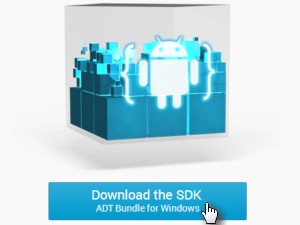 |
|||||
|
|||||
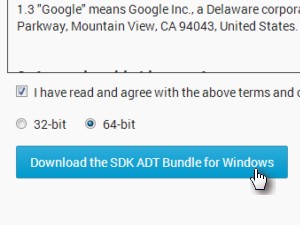 Izberite 32-bitni ali 64-bitni sistem. V mojem primeru je to 64-bitni sistem. Če ne veste kateri bitni sistem imate pritisnite Start -> Nadzorna plošča -> Sistem in varnost -> Sistem -> Vrsta sistema. Obkljukajte, da se strinjate s pogoji uporabe in kliknite Download the SDK ADT Bundle for Windows. Dodateka je precej velika (400 MB) in bo najverjetneje potrebovala dolgo časa za prenos.
|
|||||
|
|||||
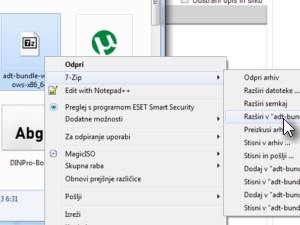 Ko se prenos konča, datoteko razširite. Če uporabljate 7-Zip lahko z desnim klikom kliknete na .zip dodateko -> 7-Zip -> Razširi v "(ime dodateke)".
|
|||||
|
|||||
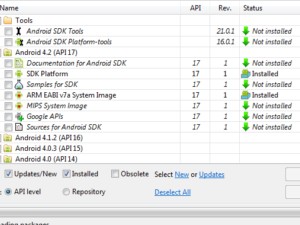 Sedaj odpremo mapo adt-bundle-windows-(vaša verzija sistema). |
|||||
|
|
|
|||||
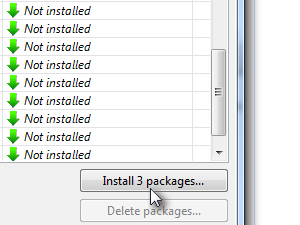 Pod mapo Tools imamo Android SDK Tools in Android SDK Platform-tools. Obe orodji obkljukajte. |
|||||
|
|||||
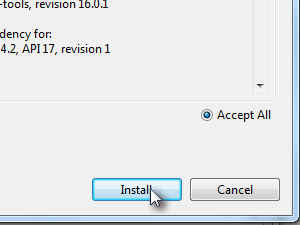 Odpre se vam še eno okno, kjer samo pritisnete Accept All in Install. Tudi pri tem prenosu bo potrebno nekaj potrpljenja :). Po končanem prenosu zaprite program.
|
|||||
|
|||||
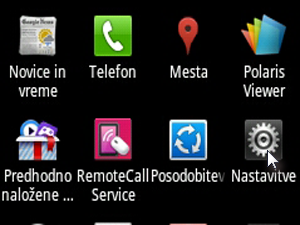 Sedaj pride na vrsto Android mobilni telefon. Sam uporabljam LG Optimus L3, ki ima verzijo Android 2.3.6. Odprite Nastavitve. |
|||||
|
|||||
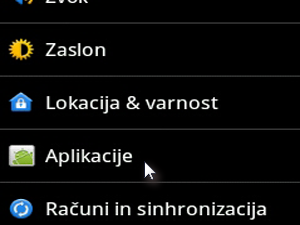 Odprite Aplikacije. |
|||||
|
|||||
 Odprite Razvoj... |
|||||
|
|||||
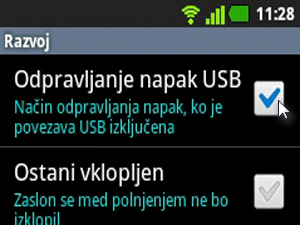 ...in obkljukajte možnost Odpravljanje napak USB. |
|||||
|
|||||
 Sedaj pa pojdite na osnovni meni in izberite Nastavitve -> Povezljivost. |
|||||
|
|||||
 Pod Privzeti način povezave izberite PC programska oprema. |
|||||
|
|||||
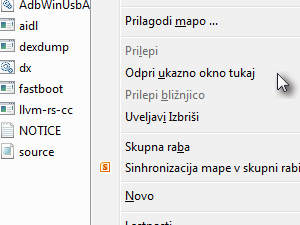 Sedaj pa nazaj na računalnik... Odprite mapo sdk v prej odprti mapi (adt-bundle-windows-(verzija)). Izberite platform tools. Sedaj pa hkrati pritisnite tipko Shift in desni miškin gumb. Izberite Odpri ukazno okno tukaj. Sedaj povežite vaš telefon s računalnikom s USB kablom. |
|||||
|
|||||
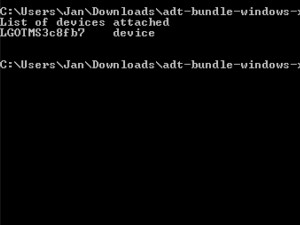 Odprite ukazno okno in napišite adb devices. Ukaz bi vam morala pokazati vaš povezan telefon (glej sliko). Napišite adb shell, sicer vam v naslednjem ukaz v naslednjem koraku ne bo deloval.
|
|||||
|
|||||
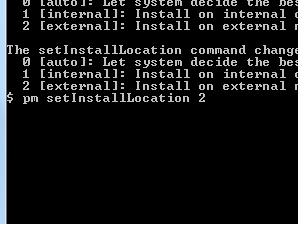 Napišite ukaz pm setInstallLocation 2. Če boste želeli shranjevati na telefon napišite ukaz pm setInstallLocation 1.
|
|||||
|
|||||
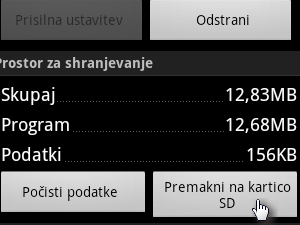 Sedaj lahko zaprete program in izklopite USB kabel. Naj vas opomnim, da Googlove aplikacije niso premakljive na SD kartico. Prav tako niso premakljive nekatere aplikacije zaradi možnosti izgube podatkov. Če še kaj ne deluje, se vidimo na forumu :). |
|||||


